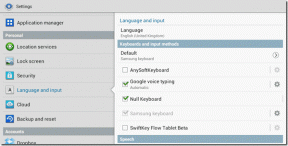7 hervorragende Alternativen für Skitch unter Windows und Android
Verschiedenes / / November 29, 2021
Evernote stellt den Support für viele seiner eigenständigen Apps ein. Inklusive Pebble, Clearly Extension und Skitch. Von 22. Januar 2016, werden all diese Apps nicht mehr (offiziell) zum Download und keine weiteren Updates mehr zur Verfügung stehen. Unter diesen Apps ist Skitch das bekannteste Opfer. Es ist die Go-to-App zum Bearbeiten von Notizen und präsentieren unsere Ideen.

Obwohl es einen kleinen Vorbehalt gibt. Evernote unterstützt weiterhin Skitch auf dem Mac, aber nicht auf iOS. Windows- und Android-Benutzer sind diejenigen, die darunter leiden. Also, für euch haben wir einige großartige Alternativen für Skitch sowohl für Windows als auch für Android gesucht.
Sie denken vielleicht, warum Sie nach Alternativen suchen sollten. Wir können Skitch immer noch verwenden. Ja, aber in Zukunft kann die App abstürzen, wenn es ein Betriebssystem-Update gibt. Schlimmer noch, es unterstützt möglicherweise keine neuen Funktionen, die das Update bietet.
Skitch-Alternativen für Windows
1. Grünschuss

Grünschuss ist ein Open-Source-Tool zum Aufnehmen und Bearbeiten von Screenshots. Es sieht vielleicht nicht künstlerisch aus wie Skitch, aber es hat alle Funktionen, die Skitch hat. Sie beginnen mit der Erstellung eines Screenshots. Strg + Drucken Scr macht einen vollständigen Screenshot und beim Drücken von Druckbild ermöglicht es Ihnen, einen Teil des Bildschirms manuell auszuwählen.
Nach der Auswahl erhalten Sie eine Menüoption zum Speichern des Screenshots. Sie können es direkt speichern oder im Bildeditor öffnen, um Anmerkungen zu machen und die Größe zu ändern. Sie erhalten auch Optionen, um direkt in gewünschten Office-Apps öffnen oder laden Sie es auf Imgur hoch.

Ein cooles Feature von Greenshot ist seine Plugin-Fähigkeit. Mit dem externen Befehls-Plugin können Sie Ihre gewünschte Anwendung hinzufügen, in der Sie den Screenshot weiter bearbeiten können. Hier ist ein Kurzanleitung auf ihrer Website bereitgestellt. Also wenn du möchte es in Photoshop öffnen, dann fügen Sie es als externe Befehlsanwendung hinzu und Sie sehen Photoshop in den Menüoptionen aufgelistet.
Es enthält alle anderen Werkzeuge außer dem Stempelwerkzeug. Sie können bestimmte Linien verschleiern, in der Größe ändern, zuschneiden und hervorheben. Es ist eine großartige App. In Anbetracht seiner Open Source werden in zukünftigen Updates neue großartige Funktionen erwartet.
2. Jing

Jing ist ein Freemium-Dienstprogramm zur Bildschirmaufnahme, das von TechSmith bereitgestellt wird. Ja, Sie haben es erraten, es ist ein kostenloses Tool, das verwendet wird, um SnagIt zu bewerben. Snagit ist eines der besten Tools zur Bildschirmaufnahme jeder kann jemals verwenden. Aber es ist nicht kostenlos. Wenn Sie nicht zahlen möchten und mit weniger Funktionen Kompromisse eingehen möchten, sollten Sie Jing verwenden.
Zunächst müssen Sie sich registrieren. Alle TechSmith-Produkte müssen registriert werden. Aber damit haben Sie die Möglichkeit, den Screenshot online auf ihren Servern zu speichern und den Bildlink zu verwenden, um ihn überall zu teilen.
Sie beginnen, indem Sie mit der Maus über das Symbol „Sonne“ oben in der Mitte Ihres Bildschirms fahren. Was drei Optionen für S. hervorbringtBildschirmaufnahme, Verlauf und Einstellungen. Sie können es natürlich ausblenden und den Bildschirm über einen Hotkey aufnehmen. Ein weiterer Vorteil ist die Historie. Diese Option verfolgt Ihre vorherigen Bildschirmaufnahmen.
Aber das Enttäuschendste, was TechSmith mit Jing gemacht hat, ist, dass es gibt: KEINE Bearbeitungsoptionen. Sie können Jing also nur für die sofortige Bildschirmaufnahme und Videoaufnahme verwenden, die ebenfalls auf 5 Minuten begrenzt ist. Es ist auch für Mac verfügbar.
3. ScreenPresso

Screenpresso ist ein leistungsstarkes Screen-Capture-Tool mit vielen Funktionen. Es ist am nützlichsten, wenn Sie Ihre Ideen anhand eines Bildes oder Screenshots präsentieren und ein Tutorial präsentieren möchten. Sie können ganzseitige Screenshots einschließlich der scrollenden Teile machen und auch HD-Videos aufnehmen.

Sie erhalten einen Arbeitsbereich, in dem Sie alle Ihre Screenshots speichern können. Sie können sogar andere Bilder per Drag & Drop in Arbeitsplatz mit seinem leistungsstarken integrierten Editor zu bearbeiten. Sie können sie online über eine öffentliche kleine URL und integrierte Unterstützung für 13 Online-Dienste teilen. Dazu gehören Facebook, Twitter, Dropbox und Google Drive.
4. LightShot

Blitz ist eine kostenlose, leichte Anwendung, mit der Sie schnell einen Screenshot erstellen und ihn während der Aufnahme eines Screenshots schnell bearbeiten können. Wie Sie im obigen Bild sehen können, sind die Werkzeuge zum Bearbeiten verfügbar, während Sie den Screenshot aufnehmen. Es ist nicht viel verfügbar, aber es ist schnell und praktisch.
Sie können es auf ihre Server hochladen und eine winzige URL erhalten und sogar ähnliche Bilder bei Google finden. Es hat keinen leistungsstarken Editor, aber es ist hat Integration mit Pixlr. Beim Drücken von Strg + E führt Sie zur Bearbeitung direkt zu Pixlr.
Skitch-Alternativen für Android
Es gibt einige wirklich gute dedizierte Apps auf Android zum Kommentieren und Bearbeiten von Screenshots. Sie haben jedoch immer die Möglichkeit, den Screenshot in einer anderen speziellen Bildbearbeitungs-App zu bearbeiten. Die hier aufgeführten Apps sind dedizierte Screenshot-Editoren und funktionieren gut als Alternative zu Skitch.
5. Ashampoo Snap

Ashampoo-Schnappschuss ist ein funktionsreicher Screenshot-Editor, genau wie Skitch. Aber nicht alle Funktionen sind in der kostenlosen Version verfügbar. Nachdem Sie den Pro Key gekauft haben, erhalten Sie Zugriff auf neue Stempel und Tools wie Unschärfe und Größenänderung. Der Editor ist ziemlich glatt. Werkzeuge sind einfach zu handhaben.
Obwohl ich festgestellt habe, dass diese Tools eine geringere Grafikqualität haben als Skitch. Es gibt keine Option zum Erhöhen der Textgröße. Auch beim Zoomen der Textwerkzeug Box vergrößert nicht die Größe. Andere Tools funktionieren gut und sind in der Größe veränderbar. Ashampoo ist eine anständige Alternative zu Skitch auf Android.
6. Nimbus Clipper

Nimbus Clipper ist eine weitere funktionsreiche App ohne Einschränkungen. Sie können alle verfügbaren Tools verwenden. Sie können nach Belieben zeichnen, mit Pfeilen und Text kommentieren und zuschneiden. Neben der Bildbearbeitung erhalten Sie auch einen Web-Clipper und ein Werkzeug zum Kommentieren von PDFs.
Die grafische Qualität des Tools ist erneut niedriger als bei Skitch. Dennoch ist es eine großartige Alternative zu Skitch mit allen Tools, die im Vergleich zu Ashampoo Snap kostenlos verfügbar sind.
7. Screenshot-Aufnahme

Screenshot-Aufnahme ist die beste App, wenn Sie Ihre Bilder übermalen und mit Ihren Freunden teilen möchten. Diese App wurde speziell für diesen Zweck erstellt. Sie können Ihren Bildern verschiedene Filter hinzufügen. Das Schubladenwerkzeug enthält verschiedene Formen zur Auswahl und Optionen zum Einstellen der Pinselgröße, Unschärfe und Deckkraft.
Sie erhalten verschiedene Optionen, wie Sie einen Screenshot erstellen möchten, darunter: Overlay-Schaltfläche, Benachrichtigung und auslösen beim Schütteln des Geräts. Diese App ist für Demonstrations- und Tutorialzwecke möglicherweise nicht so nützlich, aber einen Versuch wert.
Benutzt du auch iOS? Schau dir das an: Welches ist das beste Anmerkungstool für iOS? Wir haben nachgeforscht und einige interessante Ergebnisse gefunden.
Welchen würdest du wählen?
Skitch war der Beste auf seinem Gebiet, aber Evernote konnte mit seiner Ehrfurcht nicht umgehen. Ich habe Greenshot schon einmal verwendet und werde damit fortfahren. Auf Android ist es mit Sicherheit Ashampoo Snap. Aber welche App würden Sie verwenden? Wenn Sie andere Apps kennen, lassen Sie uns in den Kommentaren im Stich.